Futtassa az offline telepítőt rendszergazdaként, vagy javítsa ki a sérült rendszerfájlokat
- A 30016-22-es hiba jelenik meg, amikor telepíti az Office-t a számítógépére.
- A hiba oka az lehet, hogy az MS Office más példányai is telepítve vannak a számítógépen, amelyek ütköznek az új telepítéssel.
- Ebben az esetben megpróbálhatja letiltani a tűzfalat vagy kijavítani a lemezhibát.

xTELEPÍTÉS A LETÖLTÉSI FÁJLRA KATTINTVA
Ez a szoftver kijavítja a gyakori számítógépes hibákat, megvédi Önt a fájlvesztéstől, a rosszindulatú programoktól és a hardverhibáktól, és optimalizálja számítógépét a maximális teljesítmény érdekében. Javítsa ki a számítógéppel kapcsolatos problémákat és távolítsa el a vírusokat 3 egyszerű lépésben:
- Töltse le a Restoro PC-javító eszközt amely a szabadalmaztatott technológiákkal együtt jár (szabadalom elérhető itt).
- Kattintson Indítsa el a szkennelést hogy megtalálja azokat a Windows-problémákat, amelyek számítógépes problémákat okozhatnak.
- Kattintson Mindet megjavít a számítógép biztonságát és teljesítményét befolyásoló problémák megoldásához.
- A Restorót letöltötte 0 olvasói ebben a hónapban.
A 30016-22-es hibaüzenetet kapja, amikor a Microsoft Office-t Windows 10 Pro vagy Windows 11 rendszerre telepíti? Ha igen, és megoldásokat keres, akkor jó helyen jár. Több felhasználói jelentés is megerősíti a szembenézést 30016-22 hiba az MS Office telepítésekor.
A probléma több okból is felbukkanhat, például elégtelen lemezterület, Office-licenc-problémák, internetkapcsolat és még sok más miatt. Ebben az útmutatóban több olyan megoldást kínálunk, amelyek segítenek a probléma megoldásában 30016-22 hiba az MS Office telepítésekor probléma.
Miért kapok 30016-22 hibakódot az MS Office telepítésekor?
Íme néhány a leggyakoribb okok közül, amelyekkel a hibakód: 30016-22 MS Office telepítésekor:
- A rendszerfájlok sérültek: Az egyik megoldás, amely segített a felhasználóknak, az volt javítsa ki a hiányzó vagy sérült rendszerfájlokat hogy megoldja a 30016-22-es hibát az MS Office probléma telepítésekor.
- Van néhány probléma az MS Office fájlokkal: Ha a telepítési folyamat megszakadt, akkor előfordulhat, hogy a telepítő kihagyott néhány fájlt, ami végül a hibát okozza.
- Hálózati vagy tűzfalkorlátozás: Ha van állítson be agresszív tűzfalat vagy víruskeresőt beállításait a számítógépen, akkor ez blokkolhatja bizonyos programokat a hálózathoz vagy a fontos fájlokhoz való hozzáférésben.
- Több példány telepítve: Ha van több MS Office telepítés a számítógépére, akkor ez problémákat okozhat, és kiválthatja a 30016-22 hibakódot.
- Lemezterület hiba: A lemezterülethiba vagy a nem elegendő tárhely a valódi okok közé tartozik, amelyek kiválthatják a problémát.
Hogyan javíthatom ki a 30016-22-es hibakódot az MS Office telepítésekor?
- Miért kapok 30016-22 hibakódot az MS Office telepítésekor?
- Hogyan javíthatom ki a 30016-22-es hibakódot az MS Office telepítésekor?
- 1. Tűzfal letiltása
- 2. Távolítsa el az MS Office összes példányát
- 3. Futtassa az MS Office telepítőt rendszergazdaként
- 4. Ellenőrizze a Lemezhibát
- 5. Javítsa ki a sérült rendszerfájlokat
1. Tűzfal letiltása
- megnyomni a Győzelem gomb a megnyitásához Rajt menü.
- típus Windows Defender tűzfal és nyissa ki.

- Válassza ki Kapcsolja be vagy ki a Windows Defender tűzfalat lehetőség balról.
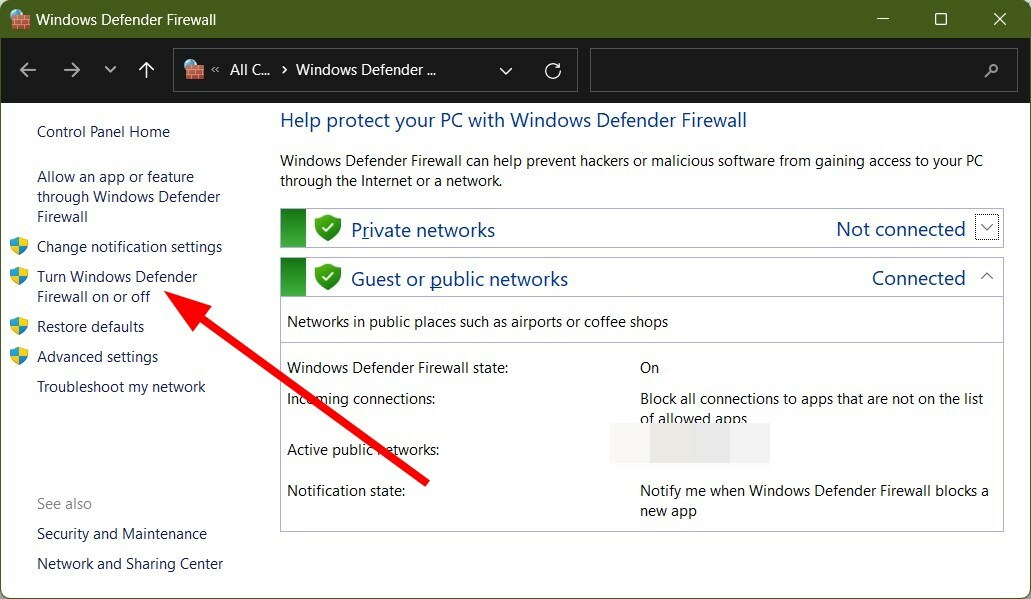
- Jelölje be a négyzeteit A Windows Defender tűzfal kikapcsolása (nem ajánlott) mindkettőnek Nyilvános és privát hálózatok.

- Kattintson rendben.
A Windows Defender tűzfalról vagy bármely más harmadik féltől származó víruskeresőről gyakran ismert, hogy blokkolja bizonyos programok telepítését, mivel azok magasabb szintű engedélyeket kérnek.
Ilyen esetben azt javasoljuk, hogy tiltsa le a tűzfalat, majd próbálja meg telepíteni az MS Office programot. Ha azonban befejezte a program telepítését, javasoljuk, hogy kapcsolja be a Windows Defender tűzfalat vagy víruskeresőt, mivel ez biztosítja a számítógép biztonságát.
Ha nem tudja, melyik víruskereső eszközt érdemes beszereznie Windows 11 rendszerű számítógépéhez, tekintse meg az erre a célra szolgáló listánkat. megemlíti a legjobb víruskereső eszközöket.
2. Távolítsa el az MS Office összes példányát
- Töltse le az Office-eltávolító eszközt.
- Üsd a Telepítés gomb.

-
Egyetért a feltételekhez.
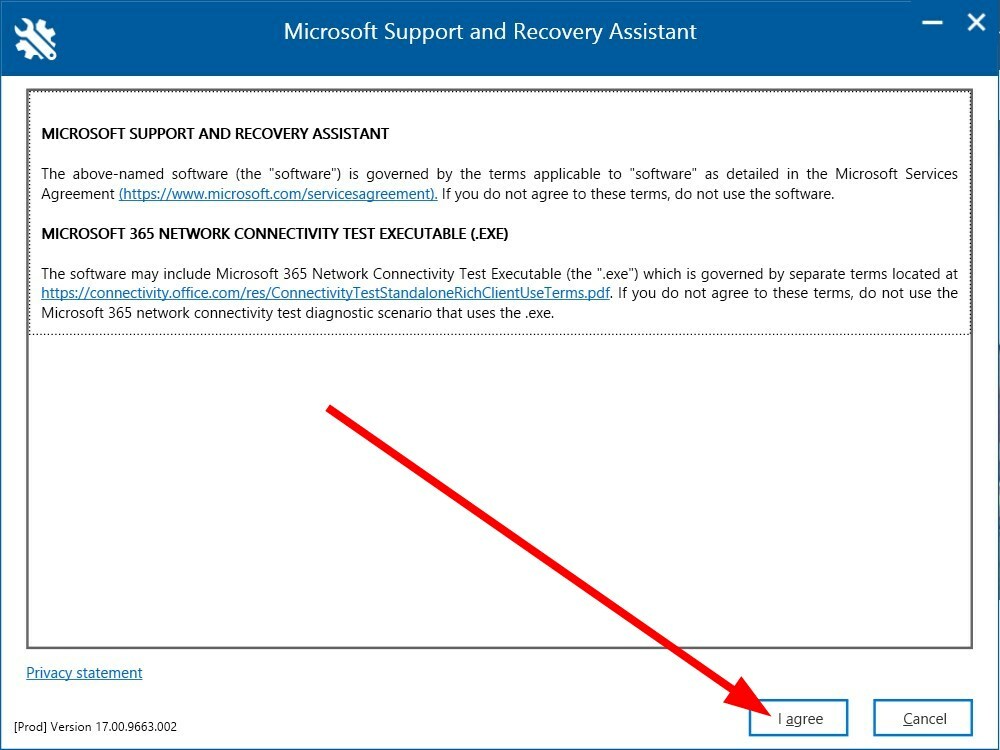
- Válassza ki a telepíteni kívánt verziót. Ha több MS Office példányt lát, jelölje be a négyzeteket mindegyikért.
- Kattintson a Következő gomb.

- Eltávolítás A program.
- Újrakezd a számítógépét.
- Dob az MS Office telepítőjét.
- Kövesse a képernyőn megjelenő utasításokat, és telepítse a számítógépére.
Ha több MS Office van telepítve a számítógépére, az ütközhet az új telepítéssel. Ilyen esetben távolítsa el az MS Office összes példányát a számítógépéről, és adjon tiszta lapot az MS Office telepítéséhez.
- Javítás: Nem jelenik meg az Excel részvényadattípusa
- A legjobb irodai bővítmények: 15 kiválóan működő választás 2023-ban
3. Futtassa az MS Office telepítőt rendszergazdaként
- Látogassa meg ezt a webhelyet.
- Jelentkezzen be a sajátjával A Microsoft 365-höz társított Microsoft-fiók.
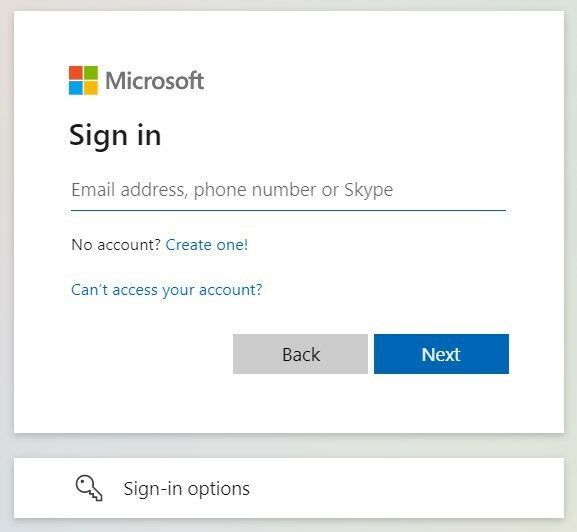
- Válassza ki Telepítse az Office-t. (Ez csak akkor működik, ha Microsoft 365-előfizetése van)
- Válassza ki Egyéb opciók ban,-ben Töltse le és telepítse az Office-t ablak.

-
Válassza ki a nyelvet amelybe telepíteni szeretné a Microsoft 365 alkalmazásokat.
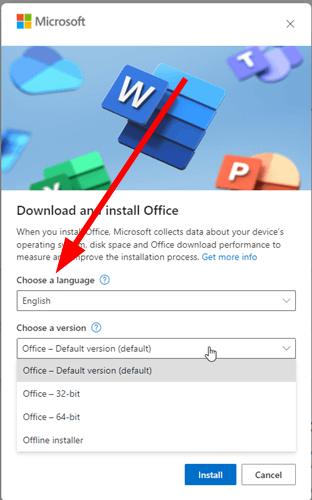
- Jelölje be a négyzetet Tölts le egy offline telepítőt.
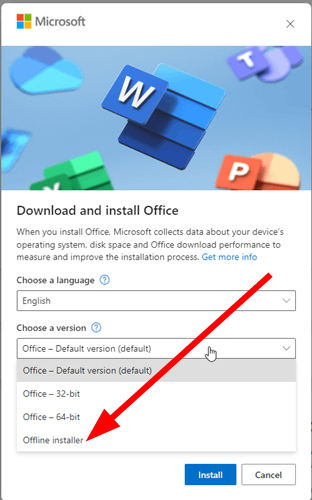
-
Kattintson Telepítés.

- Keresse meg azt a mappát, ahol Ön letöltötte az offline telepítőt.
- Kattintson a jobb gombbal az offline telepítőre, és válassza ki Futtatás rendszergazdaként.
- Vegye figyelembe, hogy az offline telepítő működéséhez csatlakoznia kell az internethez.
- Kövesse a képernyőn megjelenő utasításokat az MS Office telepítéséhez, és ellenőrizze, hogy ez megoldja-e a problémát.
Az MS Office offline telepítője szabadon telepítheti az Office-t az Ön kényelmére. Az Offline telepítőt kéznél tarthatja USB-meghajtón, és bárhová magával viheti.
Szakértői tipp:
SZPONSORÁLT
Néhány PC-problémát nehéz megoldani, különösen, ha sérült adattárakról vagy hiányzó Windows-fájlokról van szó. Ha problémái vannak a hiba kijavításával, előfordulhat, hogy a rendszer részben meghibásodott.
Javasoljuk, hogy telepítse a Restoro eszközt, amely átvizsgálja a készüléket, és azonosítja a hibát.
Kattints ide a letöltéshez és a javítás megkezdéséhez.
Is, egy felhasználó javasolta hogy az offline telepítő rendszergazdaként való futtatása megoldotta a problémát hiba 30016-22 Az Office telepítése. Ezért gondosan kövesse a fenti lépéseket, és ellenőrizze, hogy ez megoldja-e a problémát.
4. Ellenőrizze a Lemezhibát
- Nyisd ki Fájlkezelő.
- Kattintson jobb gombbal a célmappa ahol az MS Office-t telepíti, és a 30016-22-es hibaüzenetet kapja.
- Válassza ki Tulajdonságok.
- Váltson a Eszközök lapon.

- Kattintson Jelölje be alatt Hiba ellenőrzés szakasz.

- Válaszd ki a Scan meghajtó választási lehetőség.

- A rendszer átvizsgálja a meghajtót, és kéri a javítások alkalmazását, ha lemezhibákat talál.
5. Javítsa ki a sérült rendszerfájlokat
- Nyissa meg a Rajt menü gomb megnyomásával Győzelem kulcs.
- típus parancssor és fuss adminként.

- Írja be az alábbi parancsot, és nyomja meg Belép. sfc /scannow

- Várja meg, amíg a folyamat befejeződik.
A beépített SFC Scan eszközzel javíthatja a sérült vagy hiányzó rendszerfájlokat. Ez egy egyszerű folyamat, de nem olyan hatékony, mint egy dedikált rendszerfájl-javító eszköz.
Ehhez azt javasoljuk, hogy használja a Restoro nevű megbízható, harmadik féltől származó eszközt. A Restoro segítségével probléma nélkül kijavíthatja a hiányzó vagy sérült rendszerfájlokat. Ezen kívül segít a sérült DLL-ek és a BSOD hibák kijavításában, letöltéskezelőként működik, eltávolítja a kémprogramokat és a rosszindulatú programokat, és még sok mást.

Restoro
Könnyedén javíthatja a PC-problémákat ezzel a teljesen automatizált számítógép-javító és -optimalizáló szoftverrel.
Ez áll tőlünk ebben az útmutatóban. Azoknak a felhasználóknak, akik a nem tudja megnyitni az MS Word, Excel vagy PowerPoint programot. problémát, van egy útmutatónk, amely segít a probléma megoldásában.
Egyes felhasználók arról számoltak be, hogy igen nem tud nagyítani az MS Wordben. Az ilyen felhasználók elolvashatják útmutatónkat, és könnyen megoldhatják a problémát. Van egy útmutatónk is, amely kiküszöböli a zavart az MS Office melyik verziója fog működni a Windows 11 rendszerű számítógépükön.
Ha Az MS Office eltűnt a számítógépről, akkor tekintse meg útmutatónkat, és megoldja a problémát. Van egy útmutatónk is, amely segít a javításban Az Olicenseheartbeat.exe égető problémája leállt.
Az MS Office-t használó felhasználók számára sikertelen termékaktiválási hiba, összeállítottunk egy listát azokról a megoldásokról, amelyek segítségével gyorsan megoldhatja a hibát.
Nyugodtan ossza meg velünk az alábbi megjegyzésekben, hogy a fenti megoldások közül melyik segített megoldani a problémát hiba 30016-22 Az Office telepítése.
Még mindig vannak problémái? Javítsa ki őket ezzel az eszközzel:
SZPONSORÁLT
Ha a fenti tanácsok nem oldották meg a problémát, a számítógépén mélyebb Windows-problémák léphetnek fel. Ajánljuk töltse le ezt a PC-javító eszközt (Nagyon értékelték a TrustPilot.com webhelyen), hogy könnyen kezeljék őket. A telepítés után egyszerűen kattintson a Indítsa el a szkennelést gombot, majd nyomja meg Mindet megjavít.
![Javítás: Hiba történt az Outlook alkalmazásban [Teljes útmutató]](/f/0cf0b47d701395b51a85bc2c56e0c786.jpg?width=300&height=460)

![Nem lehet szerkeszteni a Word 2016 dokumentumokat [EGYSZERŰ ÚTMUTATÓ]](/f/6ea31697fe08fb3ea68b6d5b6bb6adcf.jpg?width=300&height=460)